Xiaomi Civi 1S桌面天气怎么设置?找不到入口怎么办?
Xiaomi Civi 1S作为小米公司推出的一款主打时尚设计与轻薄手感的智能手机,其系统基于MIUI深度定制,拥有丰富的个性化设置选项,桌面天气功能是MIUI系统中非常实用的一个功能,它不仅能够实时显示当前天气状况,还能提供未来几天的天气预报,让用户无需打开应用即可快速获取天气信息,要在Xiaomi Civi 1S上设置桌面天气,可以通过以下几种方法实现,每种方法都有其独特的操作步骤和适用场景,用户可以根据自己的使用习惯选择最合适的方式。
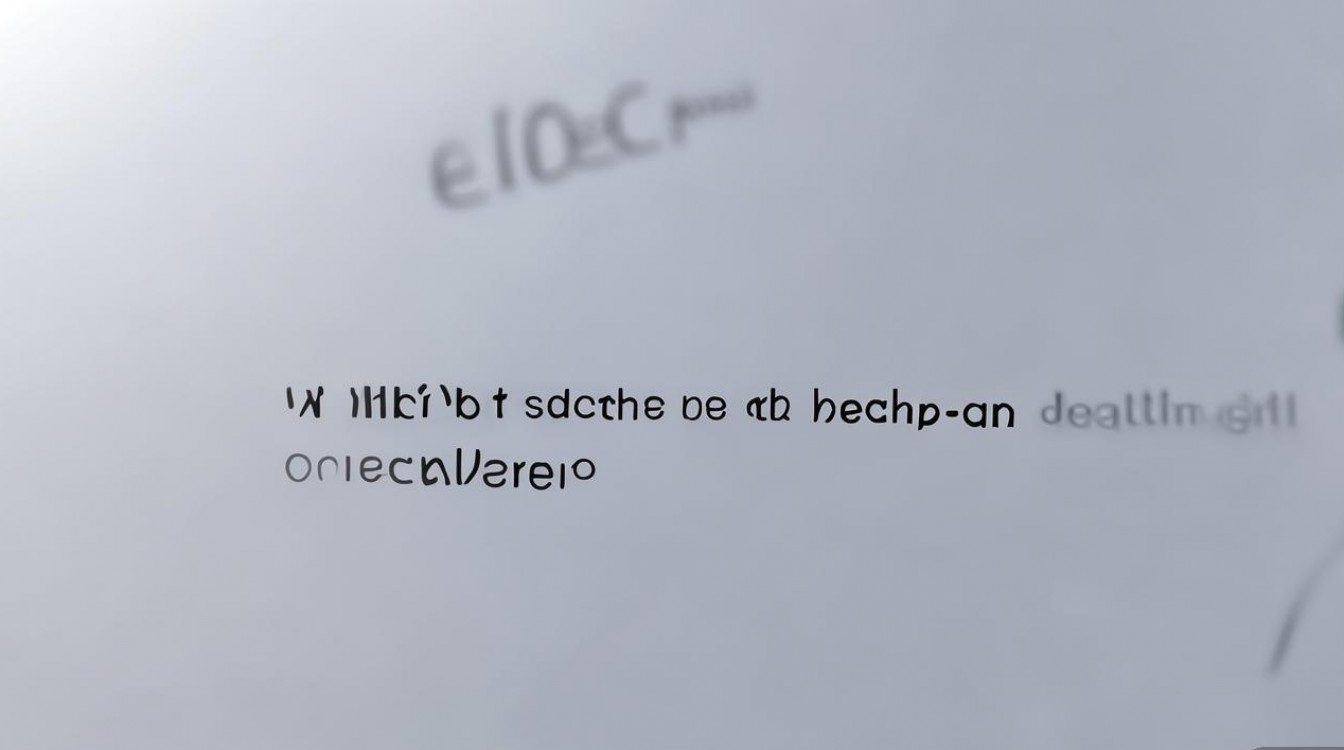
最直接的方法是通过系统自带的“天气”应用来设置桌面天气组件,用户需要先确保手机上已安装“天气”应用,通常该应用会预装在手机桌面或应用列表中,打开“天气”应用后,首先需要选择所在城市,系统会自动定位当前位置并显示天气信息,也可以通过搜索框手动添加其他城市,添加城市后,在天气应用的界面通常会有一个“桌面组件”或“添加到桌面”的选项,点击进入后可以看到多种样式的天气组件,包括显示当前温度、天气状况、未来小时预报或未来几天预报的不同布局,用户可以选择喜欢的组件样式,长按该组件直至手机桌面进入编辑模式,然后将组件拖动到桌面的合适位置,松开手指即可完成添加,这种方法的好处是组件样式丰富,且可以直接在天气应用内更新城市和天气信息,组件会自动同步更新。
MIUI系统还支持通过“桌面编辑模式”来添加天气组件,在手机桌面任意空白处长按,进入桌面编辑模式,此时桌面图标会轻微抖动,屏幕上方或下方会出现“组件”或“小部件”的选项,点击进入组件列表,在组件分类中找到“天气”或“工具”类别,这里会展示所有可用的天气组件样式,用户可以左右滑动浏览不同样式的组件,点击想要添加的组件,然后将其拖动到桌面的目标位置,再次点击屏幕空白处或点击“完成”按钮即可退出编辑模式,这种方法无需先打开天气应用,直接在桌面编辑界面就能完成添加,操作更加便捷,适合快速设置。
如果用户使用的是MIUI的第三方桌面启动器(如小米主题中下载的其他桌面),可能需要通过桌面自带的组件添加功能来实现,通常在桌面的设置或编辑选项中可以找到“添加组件”或“小工具”入口,然后按照类似的方法在组件列表中选择天气组件进行添加,需要注意的是,第三方桌面的组件样式和添加方式可能与原生MIUI桌面略有差异,用户可以根据具体桌面的提示进行操作。
在设置桌面天气组件时,用户还可以根据个人喜好对组件进行个性化调整,部分天气组件支持长按后进入编辑状态,此时可以修改组件显示的城市、切换温度单位(摄氏度/华氏度)、调整组件的透明度或大小等,以MIUI原生桌面为例,长按已添加的天气组件,可能会出现“组件设置”或“编辑”选项,点击后可以进行详细调整,用户可以选择显示“实时温度”“体感温度”“风速”“湿度”“空气质量指数”等多项信息中的部分或全部,也可以选择是否显示“生活指数”如穿衣、紫外线、运动等建议,这些个性化设置能让天气组件更贴合用户的需求,提供更贴心的信息服务。
对于希望获取更详细天气信息的用户,还可以在天气应用内进行高级设置,打开“天气”应用,进入“设置”菜单(通常位于界面右上角的三个点或个人头像图标处),在这里可以开启“自动定位”功能,确保天气信息基于当前位置实时更新;可以设置“天气更新频率”,如每15分钟、1小时或手动更新;还可以选择“通知”选项,在天气发生显著变化(如下雨、下雪、高温预警等)时接收系统推送,MIUI天气应用还支持多城市管理,用户可以添加多个家乡或常去城市的天气信息,并在桌面组件中通过左右滑动切换查看不同城市的天气,这对于经常出差或旅行的用户来说非常实用。
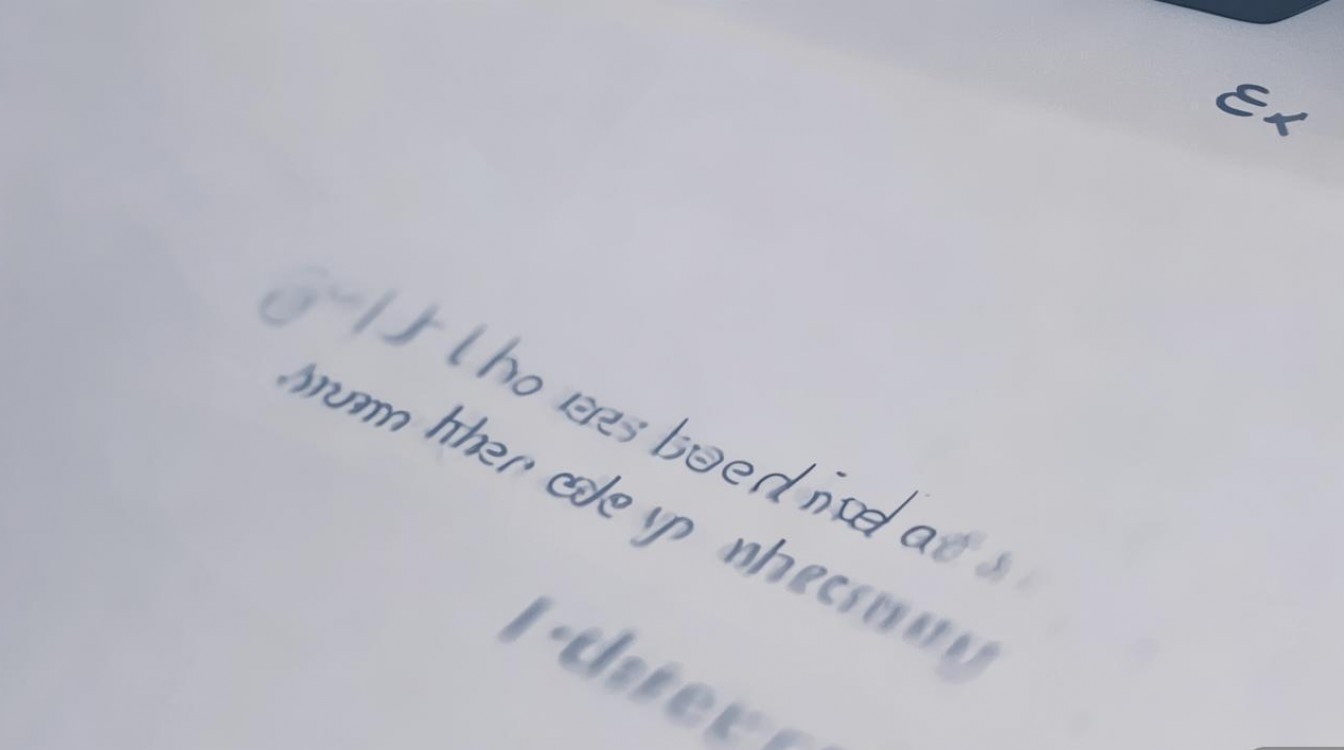
以下是一个关于Xiaomi Civi 1S桌面天气组件样式及特点的简要对比表格,帮助用户更好地选择适合自己的组件:
| 组件样式 | 特点 | 适用场景 | |
|---|---|---|---|
| 简约卡片式 | 当前温度、天气状况、城市名称 | 界面简洁,占用空间小 | 适合喜欢极简风格、只关注基础天气信息的用户 |
| 详细信息式 | 实时温度、体感温度、湿度、风速、空气质量指数 | 信息全面,一目了然 | 适合需要了解详细气象数据、关注空气质量的用户 |
| 小时预报式 | 当前温度及未来24小时温度趋势曲线 | 可直观查看一天内温度变化 | 适合需要根据温度变化安排出行或活动的用户 |
| 生活指数式 | 天气状况、穿衣指数、紫外线指数、运动建议 | 结合天气提供建议,实用性强 | 适合注重生活品质、需要日常出行指导的用户 |
需要注意的是,Xiaomi Civi 1S的系统版本可能会影响桌面天气组件的具体样式和设置选项,不同版本的MIUI可能在组件名称、入口位置或功能细节上略有差异,如果按照上述方法仍无法找到相关选项,建议用户检查手机系统是否为最新版本,通过“设置”-“我的设备”-“MIUI版本”进行系统更新,以获得最新的功能体验,如果用户安装了第三方主题或桌面插件,可能会覆盖或替换系统默认的天气组件,此时可以尝试切换回系统默认主题或卸载相关插件后再进行设置。
在使用桌面天气功能时,还需确保手机的网络连接正常,因为天气信息需要通过网络实时获取,如果发现天气组件显示的数据长时间未更新,可以尝试手动刷新天气应用或重启手机组件,部分用户可能会遇到天气组件无法添加、显示异常或无法更新等问题,这通常与系统缓存或组件权限有关,可以尝试进入“设置”-“应用管理”-“天气”,清除缓存数据或重置应用权限后重新设置组件。
Xiaomi Civi 1S设置桌面天气的方法多样,用户可以通过天气应用、桌面编辑模式等多种途径轻松实现,无论是选择简约的显示风格还是详细的信息展示,亦或是结合生活指数的实用建议,MIUI的天气功能都能满足不同用户的需求,通过合理的个性化设置,桌面天气组件不仅能成为手机桌面的一个装饰,更能成为用户日常生活中获取天气信息、安排出行计划的重要助手。
相关问答FAQs:

问题1:Xiaomi Civi 1S的桌面天气组件为什么无法显示实时更新?
解答:桌面天气组件无法实时更新可能是由于网络连接不稳定、定位权限未开启或天气应用缓存问题导致,首先检查手机网络是否正常,然后进入“设置”-“应用管理”-“天气”-“权限”,确保定位权限已开启;接着在天气应用设置中检查“自动定位”和“天气更新频率”是否正确配置;最后尝试清除天气应用的缓存数据(在“应用管理”-“天气”中点击“清除缓存”),重启手机后重新添加天气组件,通常可以解决更新问题。
问题2:如何在Xiaomi Civi 1S上更换桌面天气组件的城市?
解答:更换桌面天气组件的城市有两种常用方法:一是直接在天气应用中操作,打开“天气”应用,点击当前城市名称进入城市管理界面,添加新城市后,长按桌面上的天气组件,在弹出的选项中选择“更换城市”或左右滑动组件切换至新城市;二是在桌面组件长按编辑状态下,部分组件样式会直接显示城市切换按钮,点击即可更换,如果添加了多个城市,桌面组件通常会支持左右滑动切换不同城市的天气信息,用户可以通过滑动组件来查看不同城市的天气状况。
版权声明:本文由环云手机汇 - 聚焦全球新机与行业动态!发布,如需转载请注明出处。





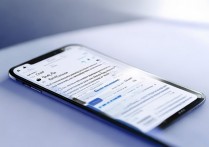






 冀ICP备2021017634号-5
冀ICP备2021017634号-5
 冀公网安备13062802000102号
冀公网安备13062802000102号